- Eroarea Windows 11 Dispozitiv de pornire inaccesibil va apărea din cauza setărilor tale BIOS.
- În unele cazuri rare, driverele lipsă pot cauza și această problemă.
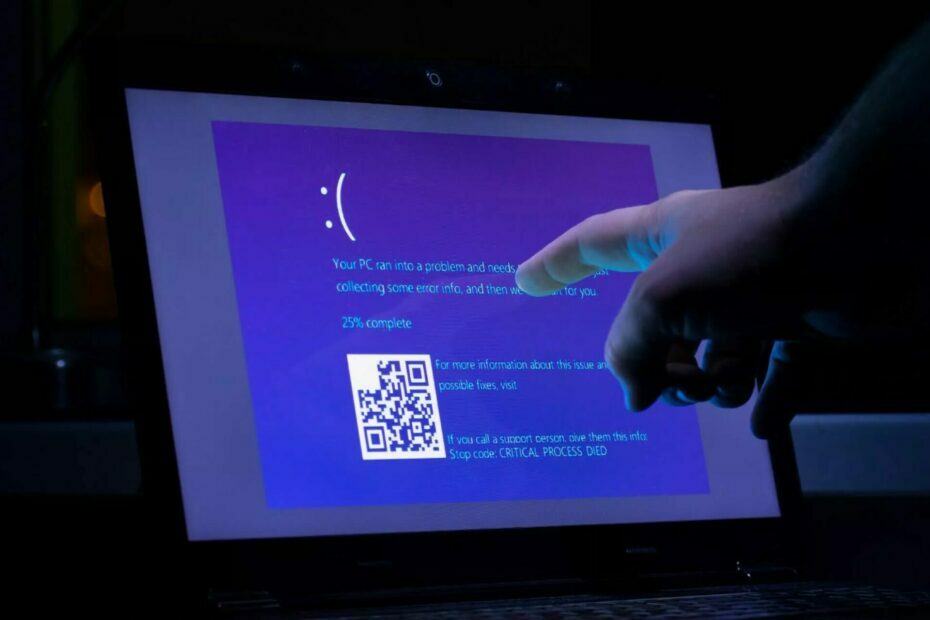
Eroarea Dispozitiv de pornire inaccesibil Windows 11 este o altă problemă BSOD (cod de oprire) care poate apărea din diverse cauze. This eroare specială are un cod de oprire 0x0000007b, care apare adesea în timpul pornirii sistemului.
Deoarece eroarea Dispozitiv de pornire inaccesibil apare într-un astfel de moment, este mai gravă decât erorile BSOD aleatoare, deoarece oprește computerele să pornească corect. În consecință, unii utilizatori nu se pot conecta și utiliza computerele atunci când apare această eroare.
Ce înseamnă Dispozitiv de pornire inaccesibil?
- Aceasta este o eroare BSOD și apare deoarece Windows nu vă poate găsi unitatea de pornire.
- O actualizare proastă pe Windows provoacă problema.
- Configurarea incorectă a BIOS poate cauza adesea această eroare.
Cum repar dispozitivul de pornire inaccesibil pe Windows 11?
Înainte de a începe, există câteva verificări preliminare pentru a putea încerca:
- Conectați dispozitivul cu o conexiune Ethernet atunci când instalați Windows sau actualizările noi, astfel încât să poată descărca driverele necesare.
- Asigurați-vă că unitate corectă setată ca dispozitiv de pornire în BIOS.
- Cum repar dispozitivul de pornire inaccesibil pe Windows 11?
- 1. Schimbați RST în AHCI în BIOS
- 2. Dezactivează VMD în BIOS
- 3. Dezactivați Virtualisation Direct I/O
- 4. Eliminați actualizarea problematică
1. Schimbați RST în AHCI în BIOS
- Reporniți computerul de mai multe ori și alegeți Depanare .

- Apoi, alegeți Opțiuni avansate și selectați Prompt de comandă .

- Rulați următoarea comandă:
bcdedit /set {current} safeboot minimal - Reporniți computerul și apăsați în continuare F2 sau Del pentru a intra în BIOS.
- Accesați setările de stocare.
- Asigurați-vă că comutați de la RST la AHCI .

- Repetați pașii 1 și 2, dar de date aceasta rulați:
bcdedit /deletevalue {current} safeboot
2. Dezactivează VMD în BIOS
- Raportați computerul și intrați în BIOS.
- Apoi, navigați la Avansat și alegeți Configurare stocare .
- Selectați Configurați VMD și setați Activați controlerul VMD la Dezactivat .

3. Dezactivați Virtualisation Direct I/O
- Intra in BIOS.
- Apoi, navigați la Avansat și alegeți Configurare agent de sistem .
- Localizări Virtualizare I/O directă sau VT-d și dezactivați-l.

- Câțiva utilizatori au raportat că trebuie să dezactivați protecția Kernel DMA înainte de a putea finaliza pasul anterior.
- Salvează modificările.
Re achiziționați că dezactivarea acestei metode funcționează numai înainte de a instala sau de a actualiza care a cauzat această eroare.
- Browser Safari pentru Windows 7/10/11: Descărcați și instalați pe 32 și 64 de biți
- Nu au fost găsite rețele WiFi: 7 moduri de a le face să apară
4. Eliminați actualizarea problematică
- Reporniți computerul de mai multe ori în timpul pornirii.
- Alegeți Depanare și apoi Opțiuni avansate .

- Selectați Dezinstalați actualizările.

- Apoi alegeți Dezinstalați cea mai recentă actualizare de calitate.

- Urmați instrucțiuni de pe ecran pentru a finaliza procesul.
- Dacă problema persistă, repetați pașii, dar dezinstalați cea mai recentă actualizare a caracteristicilor acestor date.
O buclă de dispozitiv de pornire inaccesibil pe Windows 11 poate apărea dacă dispozitivul de pornire implicit lipsește sau dacă setările BIOS nu acceptă pe deplin dispozitivul de pornire .
Pentru mai multe informații, consultați ghidul nostru despre BSOD a dispozitivului de pornire inaccesibil pe Windows 10.
Dacă aveți întrebări despre eroarea Windows 11 Inaccess Boot Device, nu ezitați să lăsați în secțiunea de comentarii de mai jos; vom fi sigur că ne uităm.

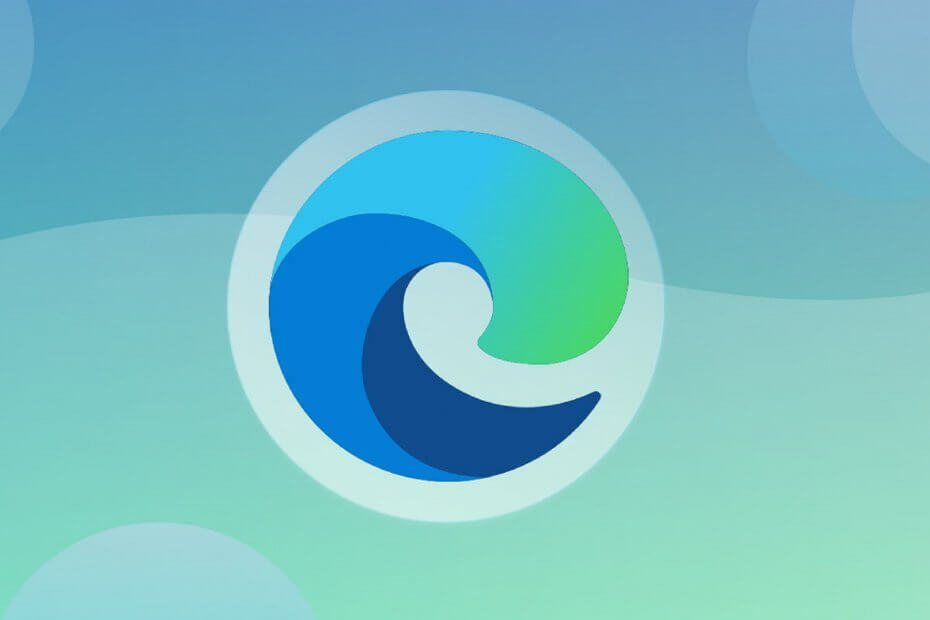
![Die Paketverluste mit VPN reduzieren [Top 6 VPNs zu verwenden]](/f/6bc772cecaa5063636daed812f9d2248.jpg?width=300&height=460)